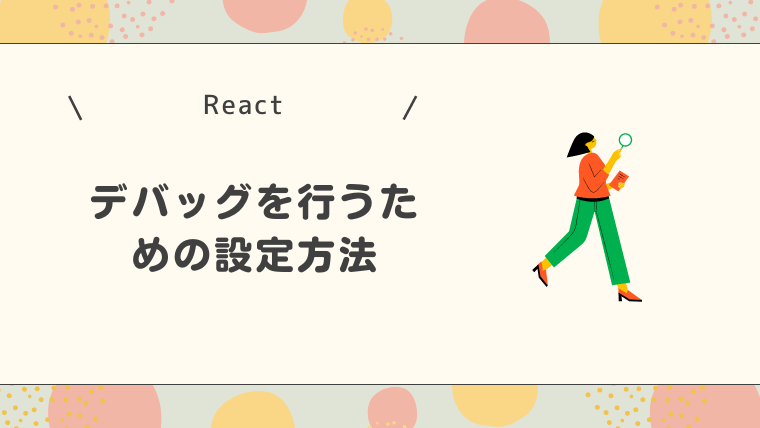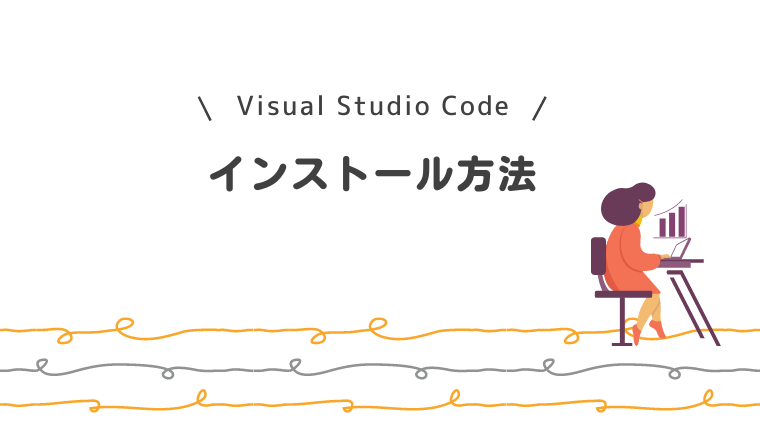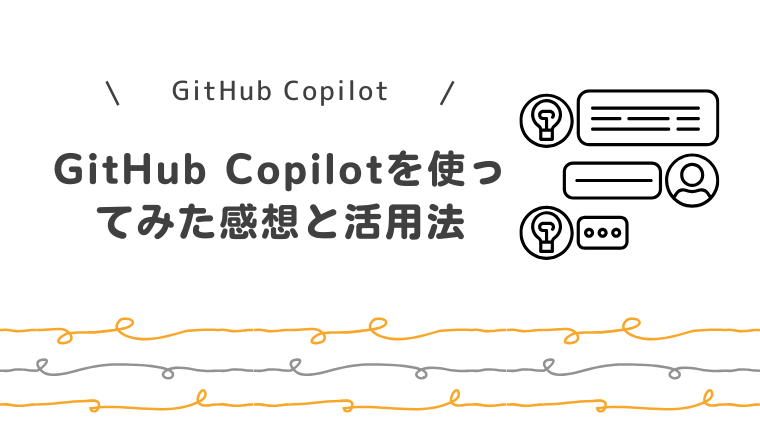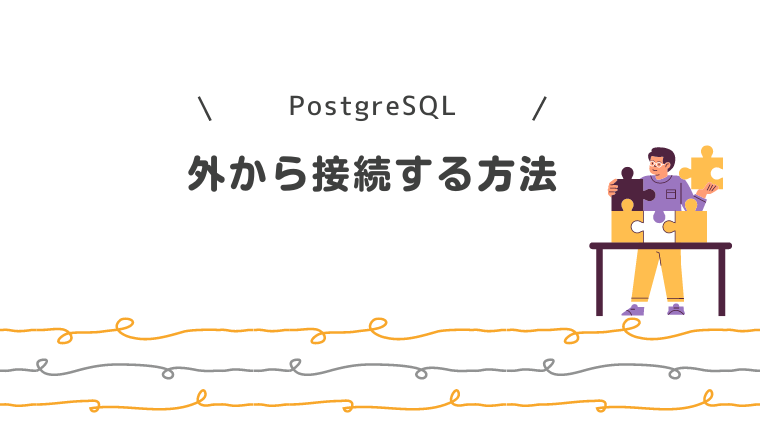Mattermostのインストール方法
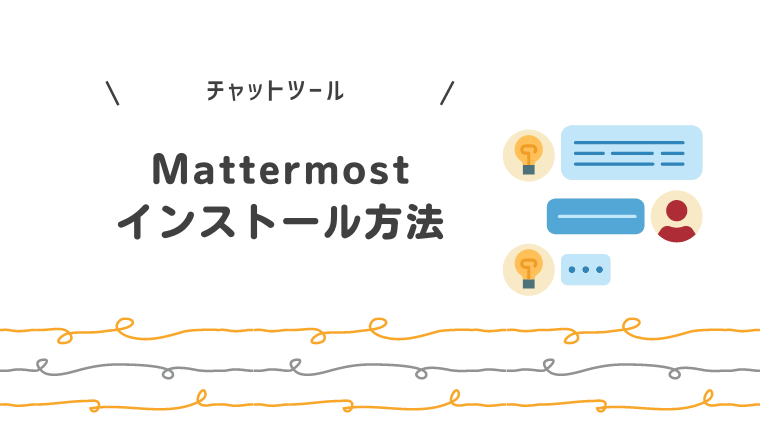
はい、hebiです。
私がお仕事で携わった案件の中で利用していたチャットツールは以下のようなものがありました。
- Slack
- Microsoft Teams
- Mattermost
Slack、Microsoft Teamsに対してMattermostはあまり聞き馴染みがないかもしれません。
Mattermostは自社サーバーにインストールすることができ、オープンソースであるためカスタマイズもできる点で選ばれている会社さんもある印象です。
今回はMattermostをどうやってインストールするんだろうと興味があったため、インストール方法を記事にしました。
前提
以下の記事で作成したPostgreSQLの環境を利用します。

Mattermostとは
Mattermostは、オープンソースのチャットツールです。
SlackやMicrosoft Teamsのようなチャットツールと同様に、チーム内のメンバーがリアルタイムでメッセージをやり取りし、ファイルを共有することができます。
Mattermostは、企業が自己ホスト型のチャット用サーバーを構築できるように設計されています。これにより、セキュリティやデータのコントロールを重視することができます。
また、オープンソースであることから、自社プログラマーによるカスタマイズも行うことが可能です。
Mattermostインストール手順
Mattermostをインストールしていきましょう!
Mattermostのダウンロードとインストール
Mattermostの公式サイトからバイナリをダウンロードします。
wget https://releases.mattermost.com/X.X.X/mattermost-team-X.X.X-linux-amd64.tar.gzダウンロードしたアーカイブを解凍します。
tar -xvzf mattermost-team-X.X.X-linux-amd64.tar.gzMattermostをインストールします。
sudo mv mattermost /opt
sudo ln -s /opt/mattermost/bin/mattermost /usr/local/bin/mattermostX.X.X部分のバージョンは以下のサイトから確認できます。
Mattermost専用のグループ作成
Mattermostを起動するためのグループを作成します。
sudo groupadd mattermost
sudo useradd -r -s /bin/false -g mattermost mattermost
sudo chown -R mattermost:mattermost /opt/mattermostMattermostのデータベースとユーザーを作成
Mattermostのデータベースとユーザーを作成します。
sudo -u postgres psql
CREATE DATABASE mattermost;
CREATE USER mmuser WITH PASSWORD password;
GRANT ALL ON DATABASE mattermost TO mmuser; ALTER DATABASE mattermost OWNER TO mmuser; GRANT USAGE, CREATE ON SCHEMA PUBLIC TO mmuserMattermostの設定ファイルを編集
Mattermostの設定ファイルを開きます。
sudo nano /opt/mattermost/config/config.jsonSiteURLにサーバーのURLを指定します。
"ServiceSettings": {
"SiteURL": "http://サーバーのIPアドレス:8065",データベースへの接続情報を入力します。
"SqlSettings":{
"DriverName": "postgres",
"DataSource": "postgres://mmuser:password@localhost/mattermost?sslmode=disable\u0026connect_timeout=10\u0026binary_parameters=yes",ファイルの保存先を入力します。
"FileSettings": {
"Directory": "/opt/mattermost/data/",Mattermostのテーブル作成
以下を実行し、Mattermostを起動すると、DBにテーブルが作成されます。
sudo -u mattermost /opt/mattermost/bin/mattermostMattermostのサービス作成
Mattermostをサービスとして起動するためのmattermost.serviceを作成します。
sudo nano /etc/systemd/system/mattermost.service[Unit]
Description=Mattermost
After=network.target
After=postgresql.service
[Service]
Type=simple
User=mattermost
Group=mattermost
ExecStart=/opt/mattermost/bin/mattermost
TimeoutStartSec=3600
[Install]
WantedBy=multi-user.targetMattermostサービスを手動で起動します
sudo systemctl daemon-reload
sudo systemctl enable mattermost
sudo systemctl start mattermost以上でインストール完了です。
Mattermostを使ってみよう
では早速「http://IPアドレス:8065/」にアクセスしてみましょう!
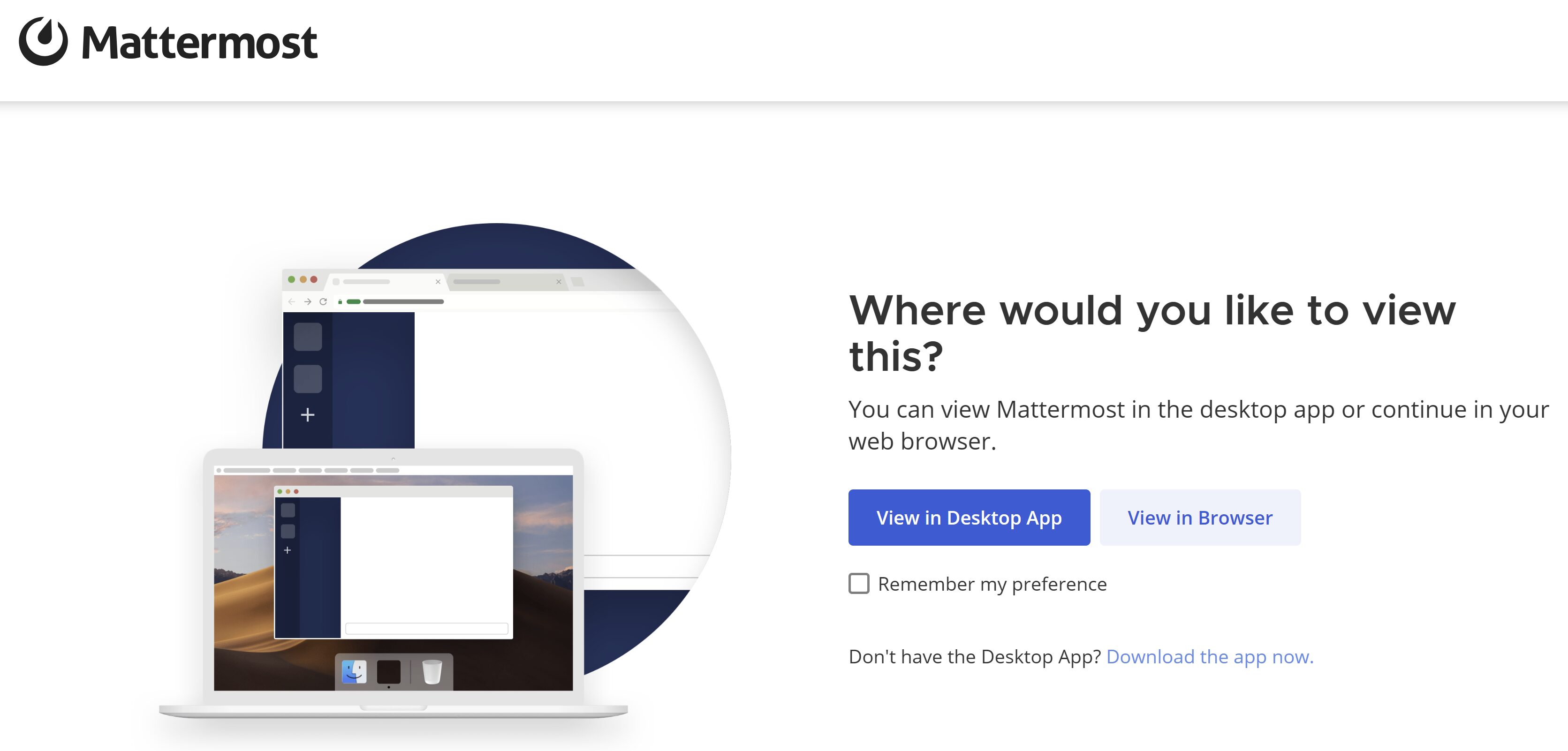
デスクトップアプリを利用するかブラウザで利用するかを選べます。私はView in Browserを選択しました。
この後、会社名などを入力する画面を進むと、チャットを行える画面に進みます。
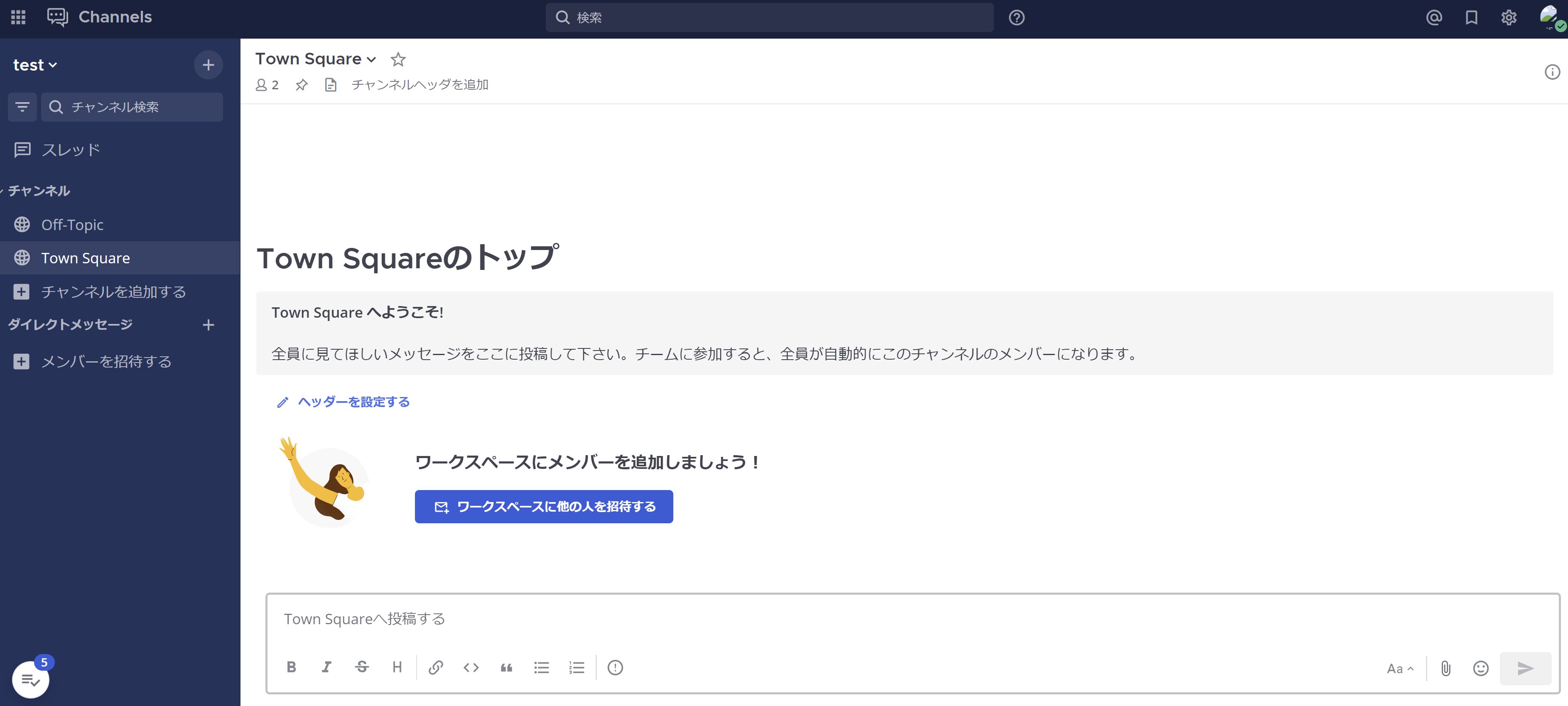
グーループを作成して、そこでメッセージのやり取りができます。
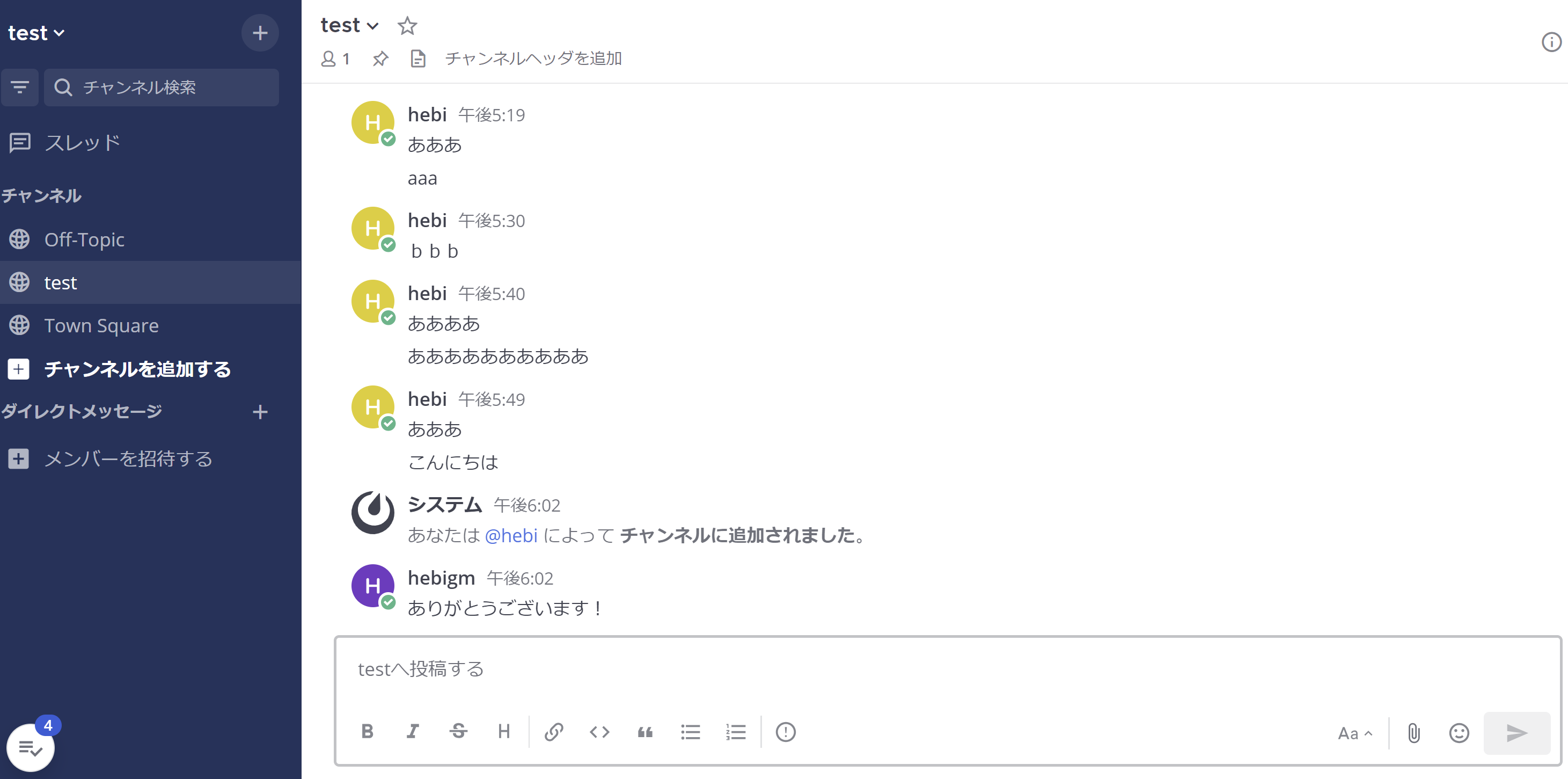
あとは使っていきながらカスタマイズしていく感じになります!
最後に
インストールも簡単に行えましたね!
社内の閉じた環境で利用したい場合や、他システムとの連携など複雑なことを行いたい場合はオープンソースの強みを使えると思います!
プログラムからMattermostへメッセージを送信する記事も書いたのでこちらもどうぞ!
やりたいことの幅が人がると思います!

使用感もSlackやMicrosoft Teamsと同じ感覚で使えるので私的にも使いやすい印象です。
もう少し触ってみて本記事に追記していきます。
ぜひ、チャットツールの1つの選択肢にMattermostを検討してみてください!
最後までお読みいただきありがとうございました(^^♪